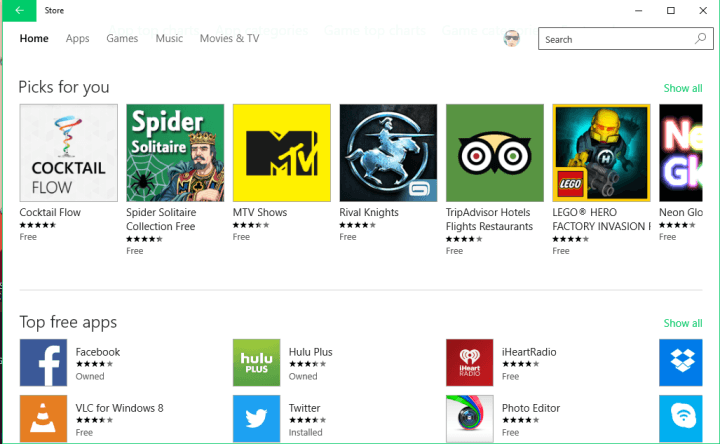
Αυτό το λογισμικό θα διατηρήσει τα προγράμματα οδήγησης σας σε λειτουργία και σε λειτουργία, διατηρώντας έτσι ασφαλή από συνηθισμένα σφάλματα υπολογιστή και αστοχία υλικού. Ελέγξτε όλα τα προγράμματα οδήγησης τώρα σε 3 εύκολα βήματα:
- Κατεβάστε το DriverFix (επαληθευμένο αρχείο λήψης).
- Κάντε κλικ Εναρξη σάρωσης για να βρείτε όλα τα προβληματικά προγράμματα οδήγησης.
- Κάντε κλικ Ενημέρωση προγραμμάτων οδήγησης για να λάβετε νέες εκδόσεις και να αποφύγετε δυσλειτουργίες του συστήματος.
- Το DriverFix έχει ληφθεί από το 0 αναγνώστες αυτόν τον μήνα.
Ανεξάρτητα από το πόσο αγαπάτε τα παλιά, επιτραπέζια προγράμματα, αν χρησιμοποιείτε Windows 10, πρέπει να υπάρχει τουλάχιστον ένα Καθολική εφαρμογή χρησιμοποιείτε. Οι εφαρμογές είναι πράγματι μεγάλο μέρος του λειτουργικού συστήματος των Windows 10, αλλά μερικές φορές μπορεί να προκαλέσει κάποια προβλήματα.
Σε αυτό το άρθρο, θα προσπαθήσω να λύσω προβλήματα με τις εφαρμογές των Windows 10, οπότε θα μπορείτε να τα χρησιμοποιήσετε ξανά κανονικά.
-
Πλήρης οδηγός για επιδιόρθωση: Οι εφαρμογές των Windows 10 δεν θα ανοίξουν
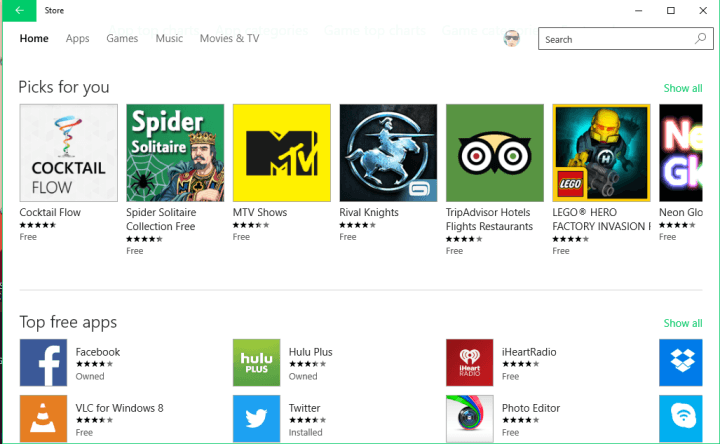
Τι πρέπει να κάνετε αν δεν ανοίξουν καθολικές εφαρμογές των Windows 10
Λύση 1 - Οι εφαρμογές δεν θα ξεκινήσουν λόγω προβλημάτων στο AppLocker
Το AppLocker είναι μια δυνατότητα στα Windows 10 και σε άλλες εκδόσεις των Windows, η οποία ελέγχει τα δικαιώματα εφαρμογών και τους περιορισμούς πολιτικής. Επομένως, εάν το AppLocker αποκλείσει την εφαρμογή / τις εφαρμογές σας, δεν θα μπορείτε να το χρησιμοποιήσετε. Η επίλυση αυτού του ζητήματος AppLocker είναι απλή, απλώς κάντε τα εξής:
- Κάντε δεξί κλικ στο κουμπί Έναρξη μενού και επιλέξτε Γραμμή εντολών (Διαχειριστής)
- Στη γραμμή εντολών, πληκτρολογήστε την ακόλουθη εντολή και πατήστε Enter:
- ren% windir% System32AppLockerPlugin *. * * .bak
- Επανεκκινήστε τον υπολογιστή σας
Τώρα, ελέγξτε αν οι εφαρμογές σας λειτουργούν ξανά. Αν το κάνουν, μπορείτε να πάτε, αν δεν δοκιμάσετε μία από τις παρακάτω λύσεις.
- ΣΧΕΤΙΖΟΜΑΙ ΜΕ: ΕΠΙΔΙΌΡΘΩΣΗ: Δεν είναι δυνατή η εγκατάσταση εφαρμογών από το Windows 10 Store
Λύση 2 - Διαμόρφωση υπηρεσίας ταυτότητας εφαρμογής
Η υπηρεσία Identity Application και το AppLocker είναι συνδεδεμένα, επειδή το AppLocker χρησιμοποιεί την υπηρεσία Application Identity για να επαληθεύσει όλα τα απαραίτητα χαρακτηριστικά της συγκεκριμένης εφαρμογής. Επομένως, ακόμη και αν εκτελέσατε την παραπάνω ενημέρωση κώδικα, ενδέχεται να μην λειτουργεί, έως ότου ρυθμίσετε την ταυτότητα εφαρμογών. Για να το κάνετε αυτό, ακολουθήστε τα εξής βήματα:
- Παω σε Αναζήτηση, πληκτρολογήστε τρέξιμο και ανοίξτε Τρέξιμο
- Στο παράθυρο τύπου Εκτέλεση services.msc
- Βρείτε την υπηρεσία που καλείται Ταυτότητα εφαρμογής, κάντε δεξί κλικ πάνω του και επιλέξτε Αρχή.
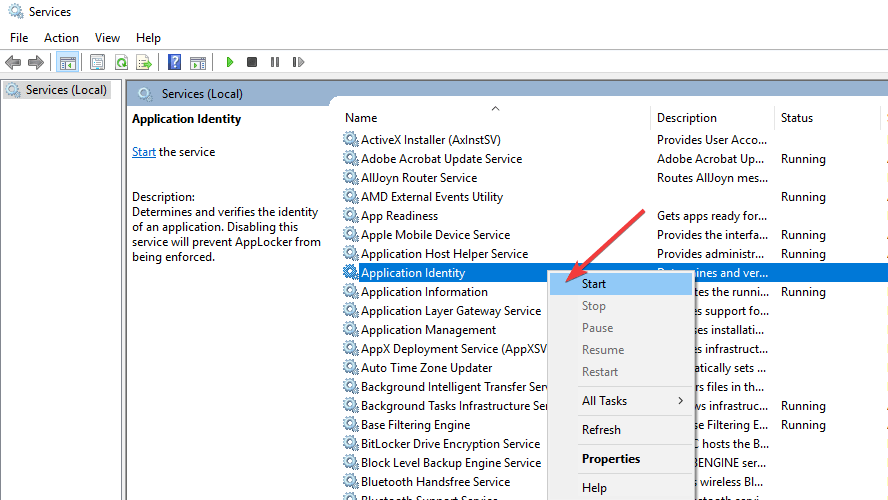
Αφού εκτελέσετε μία από αυτές τις επιδιορθώσεις ή τουλάχιστον μία από αυτές, θα πρέπει να μπορείτε να χρησιμοποιήσετε ξανά τις καθολικές εφαρμογές σας.
Λύση 3 - Επανεγκαταστήστε τις εφαρμογές σας
Αυτό ίσως ακούγεται σαν μια προφανής λύση και δεν χρειάζεται να είστε ειδικός τεχνολογίας για να μαντέψετε αυτό, αλλά πολλοί άνθρωποι ανέφεραν ότι η απλή επανεγκατάσταση έλυσε το πρόβλημα με τους εφαρμογές. Επομένως, εάν δοκιμάσατε τις λύσεις που αναφέρονται παραπάνω και δεν βοήθησαν, θα πρέπει να δώσετε μια απλή μέθοδο σε αυτήν.
Η επανεγκατάσταση εφαρμογών είναι πολύ απλή. Αρχικά, πρέπει να το απεγκαταστήσετε κάνοντας δεξί κλικ στο Live Tile ή το εικονίδιο στο μενού Έναρξη και επιλέγοντας Κατάργηση εγκατάστασης. Μετά από αυτό, απλώς μεταβείτε στο Windows Store και εγκαταστήστε ξανά την εφαρμογή (εάν έχετε και προβλήματα με το Windows Store, θα πρέπει να δείτε αυτό το άρθρο).
Λύση 4 - Εκτελέστε την Αντιμετώπιση προβλημάτων των Windows Apps
Μια άλλη γρήγορη λύση είναι να εκτελέσετε το ενσωματωμένο εργαλείο αντιμετώπισης προβλημάτων των Windows από τη σελίδα ρυθμίσεων. Μεταβείτε στις Ρυθμίσεις> Ενημέρωση και ασφάλεια> Αντιμετώπιση προβλημάτων> εκτελέστε το εργαλείο αντιμετώπισης προβλημάτων.

Αυτό θα ήταν όλο, εάν έχετε άλλα ζητήματα που σχετίζονται με τα Windows 10, μπορείτε να ελέγξετε για τη λύση στο Επιδιόρθωση των Windows 10 Ενότητα.
ΣΧΕΤΙΚΕΣ ΘΕΣΕΙΣ ΓΙΑ ΕΞΕΤΑΣΗ:
- Καλύτερες εφαρμογές για να παρακολουθήσετε δωρεάν ταινίες στα Windows 8, Windows 10
- 100+ καλύτερα παιχνίδια καταστήματος Windows 10 για να παίξετε το 2018
- Οι καλύτερες εφαρμογές Windows 8, 10 Alphabet για τα παιδιά σας
![Το σημείο πρόσβασης Lumia δεν λειτουργεί [FIXED BY EXPERTS]](/f/85116f65a3ba40915674aac2d0733db6.jpg?width=300&height=460)

